Pessoas | Jornadas - Como o membro tem acesso às suas Trilhas?
Categoria: Membros
Subcategoria: Trilhas
Descubra como acompanhar seu desenvolvimento e participação nas atividades da igreja de forma fácil e intuitiva! A área de "Jornadas", acessível no menu "Mais" do aplicativo, oferece uma visão clara do seu progresso nas trilhas e etapas definidas pela igreja. Este artigo explica como navegar e utilizar essa funcionalidade para se manter engajado e informado sobre sua jornada como membro.
Ao acessar o Perfil do Usuário, no menu Mais do aplicativo, a área de Jornadas ficará disponível para visualização e acompanhamento do usuário a partir de suas trilhas:
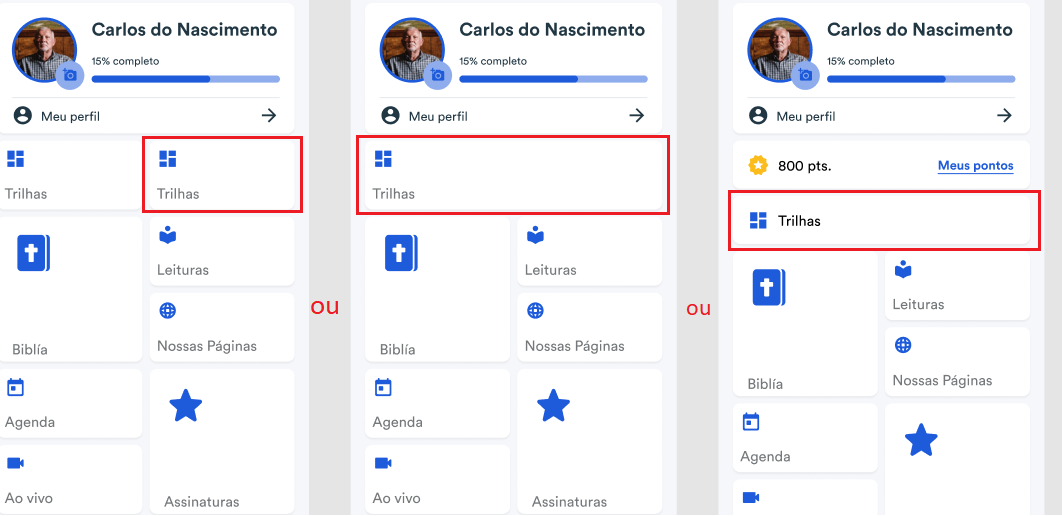
1 - Minhas Trilhas:
Ao clicar no botão de “Trilhas” o usuário será direcionado para página “Minhas Trilhas” onde será exibido apenas as trilhas vinculadas ao seu cadastro de membro. Por isso, é muito importante que o cadastro de membro tenha o mesmo e-mail do cadastro de usuário para que haja a integração dos dados.
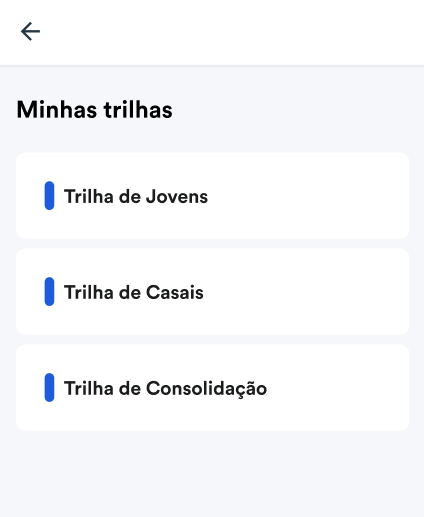
Importante: a exibição da lista de trilhas será de acordo com o que for inserido no sistema, por ordem cronológica. As trilhas concluídas sempre ficarão abaixo das trilhas em andamento.
2 - Detalhes da Trilha:
Ao clicar em uma Trilha o sistema deverá direcionar para os detalhes da Trilha. E o detalhe da trilha pode ser apresentado de 2 formas, conforme a imagem abaixo:
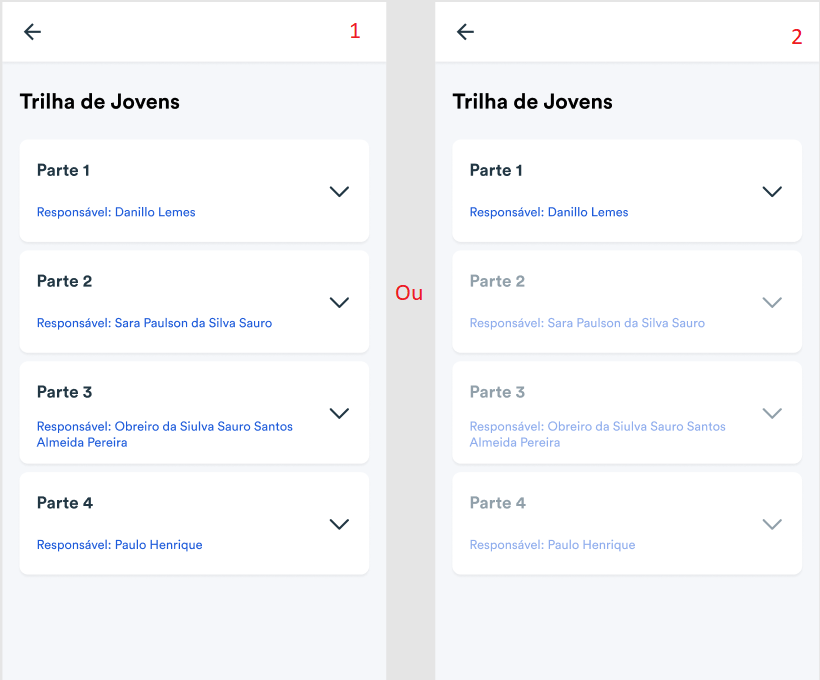
O que definirá a forma de apresentação será a regra aplicada à trilha no painel.
Para o caso apresentado na tela 1 se aplica para trilhas que não precisam ser feitas em ordem, ou seja, quando a a caixa abaixo não tiver sido preenchida:

A tela 2 se aplica para os casos onde a caixa está preenchida, então não será possível abrir uma visualização detalhada dos demais passos → Podendo ver apenas os passos em andamento e concluídos.
3 - Detalhes da Etapa:
Ao clicar em uma das partes da trilha o aplicativo deverá expandir trazendo os detalhes da parte selecionada pelo usuário conforme exemplo:
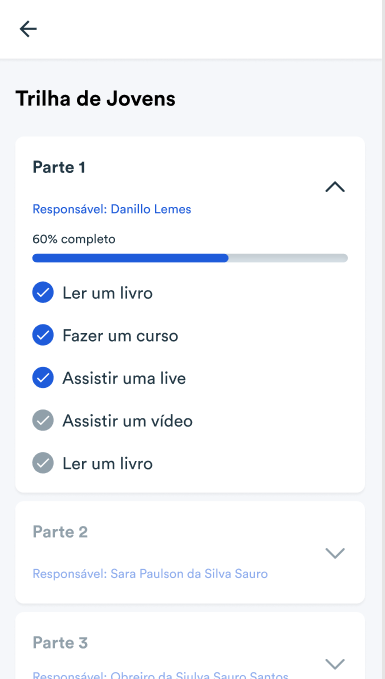
Quando a Igreja marcar no painel que foi concluída alguma “tarefa” estabelecida dentro da “etapa”, o sistema deverá espelhar no app e informar que a tarefa foi concluída aumentando a porcentagem “%” de acordo com os concluídos.
Ao finalizar 100% da etapa, no aplicativo apresentará para o usuário a etapa concluída conforme abaixo:
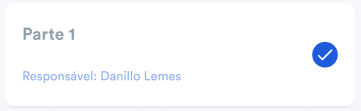
Assim, o Membro poderá acompanhar diretamente em seu aplicativo como está o andamento da sua Jornada como Membro na Igreja e ter acesso à todas as Trilhas que participou.